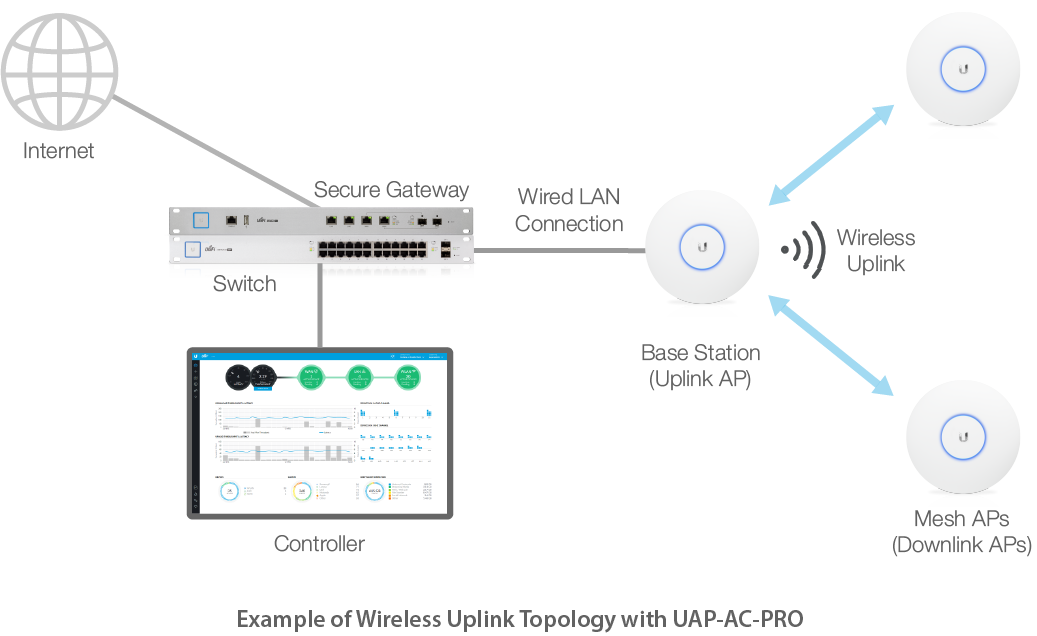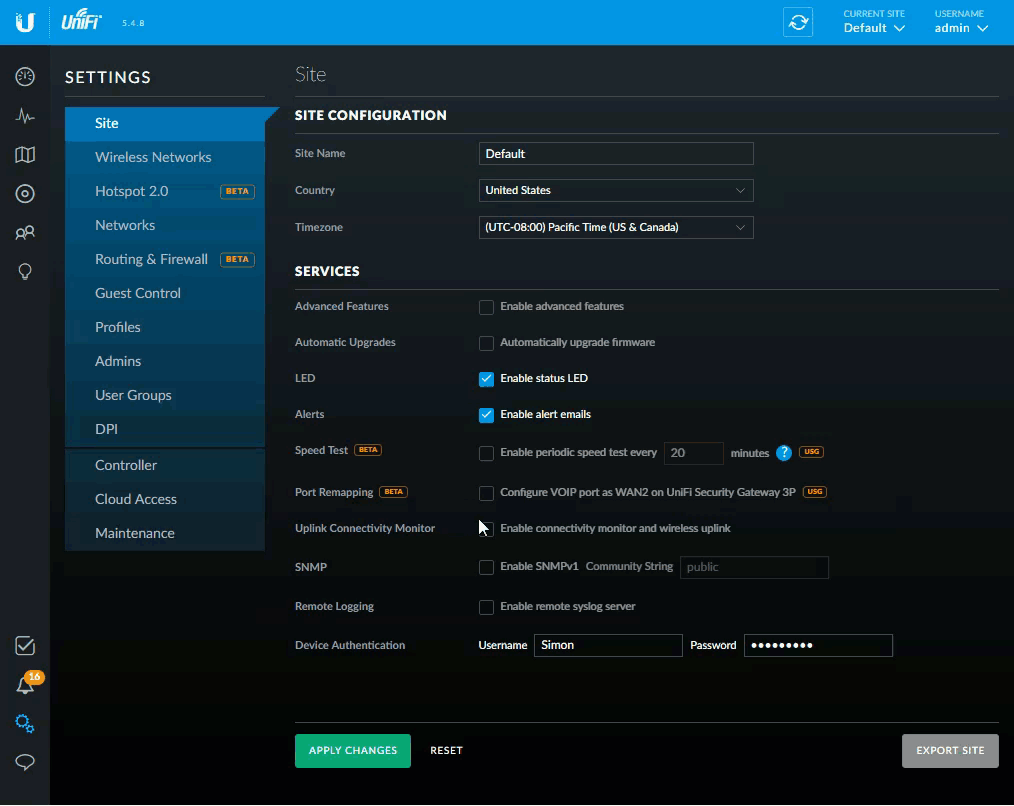UniFi- 기능 가이드: 무선 업링크¶
download at 2017-08-24T19:11:27Z origin
Table of Contents
Overview
UniFi 무선 업링크는 무선 배포 환경을 유연하고 네트워크 관리자에게 편리하도록 돕습니다. 무선 업링크는 엑세스 포인트에 유선 데이터 연결을 베이스 스테이션처럼 동작하도록 하여 5GHz의 4개의 다른 엑세스 포인트를 지원합니다. 이 엑세스 포인트는 WiFi 커버리지를 닿지 않는 영역까지 확대할 수 있으며, 어떤 환경설정도 가능하며, 환경설정 변경사항을 컨트롤러로부터 업스트림 AP를 통해 반영할 수 있습니다.
UniFi Mesh 엑세스 포인트 (UAP-AC-M, UAP-AC-M-PRO)는 무선 업링크 추가 기능을 제공하며, 해당 기능을 통해서 다운 링크 AP를 무선으로 활성화하여 다른 엑세스 포인트에 업링크처럼 동작하도록 할 수 있습니다.
무선 업링크가 어떻게 사용되는지 이해하기 위해, UniFi와 이 문서에서 어떤 용어가 사용되는지 아는 것은 중요합니다:
Base Station/베이스 스테이션 (Uplink AP/업링크 AP): 유선 연결된 엑세스 포인트이며, 데이터를 릴레이 하도록 설정되어 있으며, Mesh AP(다운링크 AP)로부터 데이터를 전달받습니다.
Mesh AP (Downlink AP/다운링크 AP): 유선 연결이 되지 않는 엑세스 포인트이며, 베이스 스테이션으로부터 무선으로 데이터를 전송/수신하거나 무선 업링크 기능을 사용하여 중간 AP로서의 역할을 수행합니다. (두번째 옵션은 UniFi Mesh product line을 중간 AP로 사용할때만 지원합니다).
Multi-hop Wireless Uplink/다중 홉 무선 업링크 (UniFi Mesh 제품에서만 지원): 배포는 베이스 스테이션을 사용하만, 1 계층 이상의 무선 업링크를 통해서 중간 AP가 데이터를 베이스 스테이션으로부터 릴레이 해야 합니다. 다중 계층 AP를 사용할 때에는 업링크 티어는 루트, 첫번째 홉, 두번째 홉 등에서 접근할 수 있습니다. 아래의 예제를 확인하십시오:
동작 방식
기능이 활성화 되면, 무선 업링크는 미리 설정된 유선 연결 포인트와 유선 연결 없이 네트워크를 통해 통신하기 위해서 엑세스 포인트를 사용합니다. 이 방법은 몇가지 좋은점이 존재합니다:
- 공장 초기 모드 혹은 adopt 되지 않은 장비는 PoE로 전원을 공급할 수 있고, AP에 연결하고, 해당 기기를 UniFi 컨트롤러 안에서 adoption이 가능하도록 할 수 있습니다.
- 이 장비들은 컨트롤러에서 무선 업링크 연결을 통해서 설정, adopt가 가능합니다.
- 환경설정이 된 이후에는 해당 장비들은 SSID로 브로드 캐스팅을 수행할 수 있으며, 네트워크 트래픽을 업링크 AP를 통해서 네트워크로부터 릴레이가 가능합니다.
- (UAP-AC-M & UAP-AC-M-PRO) 유선 연결이 없는 추가 장비들은 부팅 가능하고 무선 업링크를 통해서 첫번째 홉을 UAP-AC-M 또는 UAP-AC-M-PRO를 통해서 설치 가능합니다.
Note: 단일 AP와 무선 업링크로 통신하는 각 추가 AP는 업링크 AP와 다운링크 AP의 무선 연결 속도가 일정 수준 낮아질 것입니다. 네트워크 커버리지를 더 넓은 영역을 다루도록 하게 된다면, 무선 업링크 환경설정의 주요 기능은 더 적은 효과를 보여주게 됩니다. 그럼에도, 무선 업링크를 사용하는 많은 장비들은 네트워크 속도의 제한을 고려해야합니다.
요구 사항
무선 업링크를 사용하기 위해서는 다음 내역이 필요합니다:
- Setting: “Connectivity Uplink Monitor and Wireless Uplink” 활성화.
- 적어도 1개 이상의 유선 엑세스 포인트가 무선 업링크를 지원해야함 (아래의 호환성 매트릭스를 확인하세요)
- 데이터 연결 AP가 아닌 전원 공급원 (PoE 인젝터)
- (권장) 가급적 최신 펌웨어
다음 호환성 매트릭스를 통해서 지원하는 기기 정보를 확인하십시오:
UniFi 엑세스 포인트 - 무선 업링크 호환성 매트릭스
| Model | Supports Wireless Uplink | Supports Multi-hop Wireless Uplink |
| UAP-AC-HD |  |
|
| UAP-AC-PRO |  |
|
| UAP-AC-LR |  |
|
| UAP-AC-LITE |  |
|
| UAP-AC-IW |  |
|
| UAP-AC-EDU |  |
|
| UAP-AC-M |  |
 |
| UAP-AC-M-PRO |  |
 |
레거시 UniFi 엑세스 포인트 - 무선 업링크 호환성 매트릭스
| Model | Supports Wireless Uplink | Supports Multi-hop Wireless Uplink |
| UAP |  |
|
| UAP-LR |  |
|
| UAP-PRO |  |
|
| UAP-AC | ||
| UAP-AC-Outdoor | ||
| UAP-Outdoor |  |
|
| UAP-Outdoor+ |  |
|
| UAP-Outdoor5 |  |
|
| UAP-IW |  |
Note: 싱글 밴드 non-AC 장비는 무선 업링크를 2.4GHz 밴드만 지원합니다.
방법
무선 업링크 활성화하기:
- UniFi 컨트롤러를 실행
- Settings > Site 로 이동
- “Connectivity Uplink Monitor & Wireless Uplink” 옵션이 활성화 되었는지 확인합니다. 그렇지 않은 경우 체크 박스에 체크하고, Apply Changes를 클릭합니다.
무선 업링크를 통해서 장비 adopt 하기:
- 엑세스 포인트 전원을 입력하여 베이스 스테이션/루트 AP와 무선 업링크로 통신이 되도록 합니다. 또한 베이스 스테이션/루트 AP의 범위에 있는지 확인합니다. 유선 연결 없이 PoE를 통해서 전원을 장비에 공급해야 할 것입니다.
- 장치가 부팅된 후에는, 컨트롤러에서 장치 페이지에서 장비가 확인되어야 합니다. 이 때 상태는 Pending Adoption (Wireless) 상태이어야 합니다.
Adopt를 클릭하여 장비를 adopt 합니다.
adopt 작업이 시작되면, 베이스 스테이션은 프로비저닝을 수행하며, 이후 다시 연결됩니다. 이 작업 이후에는 Mesh Ap 장비의 상태는 다음 프로세스를 거치게 됩니다:
- Adopting
- Provisioning
- 완료 후에는 Online (Wireless).
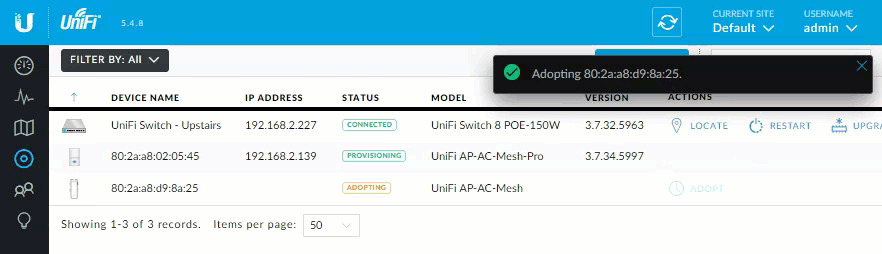
이 작업은 유선 adoption 보다 오래 수행합니다. 2-3 분정도를 수행하고 난 이후에는 컨트롤러에서 aopdted로 상태가 확인되어야 합니다. Adoption이 완료되면, 장비는 컨트롤러에서 유선 AP와 동일한 방식으로 동작해야 합니다.
기존의 업링크 연결 구성/수정 하기
일반적으로 관리자는 통신중인 무선 업링크 장비를 다른 업링크를 사용하도록 한 다음에 변경을 하기를 원할 것입니다. 이 방법은 UniFi에서 손쉽게 수행할 수 있습니다:
- UniFi 컨트롤러를 실행합니다.
- Uplink Setup에서 설정을 원하는 장비를 클릭합니다.
- Device Pane에서 Configuration 탭을 클릭합니다.
- “Wireless Uplinks” 선택
- 이 메뉴를 통해 다른 장비를 업링크로 동작하도록 변경할 수 있습니다. 그렇게 하고 싶다면, 원하는 AP를 선택하고 링크 아이콘을 클릭하십시오.
존재하는 업링크 지우기:
- 원하는 장비 옆의 휴지통 아이콘을 클릭
- 장비는 프로비저닝 되며, 더이상 업링크로 동작하지 않습니다.
자동 Failover 활성화하기
무선 업링크 토폴로지가 비활성화되어도 AP를 지속적으로 연결된 상태로 하기 위해서 UniFi 컨트롤러는 지속적으로 AP/장비가 동작하도록 도울 수 있는 기능을 가지고 있습니다. 이 기능을 자동 Failover (Automatic Failover)라고 합니다. 이 기능을 활성화하기 위해서는:
- Site > Settings 로 이동
- Uplink Connectivity Monitor & Wireless Uplink에서 "Enable Automatic Uplink Failover"를 클릭

해당 장비는 다시 프로비저닝되며 무선 업링크 토폴로지를 설정합니다. 이 작업을 통해서 장비가 비활성화 될 경우, 다음 가능한 AP로 롤링되며, 기존의 토폴로지를 삭제하게 됩니다. 이 기능은 mesh 네트워크가 완벽하게 설정되기 이전까지는 비활성화 하기를 권장합니다.
맵/토폴로지 View 사용하기
맵과 토폴로비 view는 무선 업링크 환경설정을 시각적으로 배포환경을 확인할 수 있어 관리에 매우 도움이 됩니다. 장비에 신중히 라벨링을 수행하고, 맵의 적절한 위치에 배치함으로써 무선 업링크 배포 환경을 관리할 때 많은 시간을 절약할 수 있습니다.
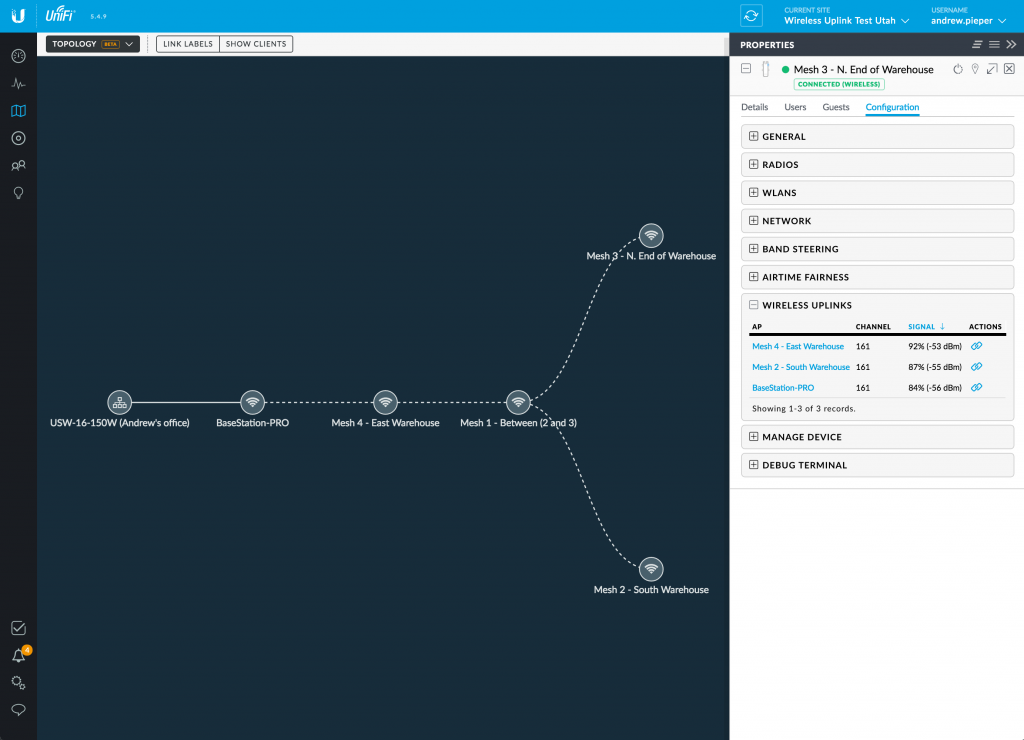
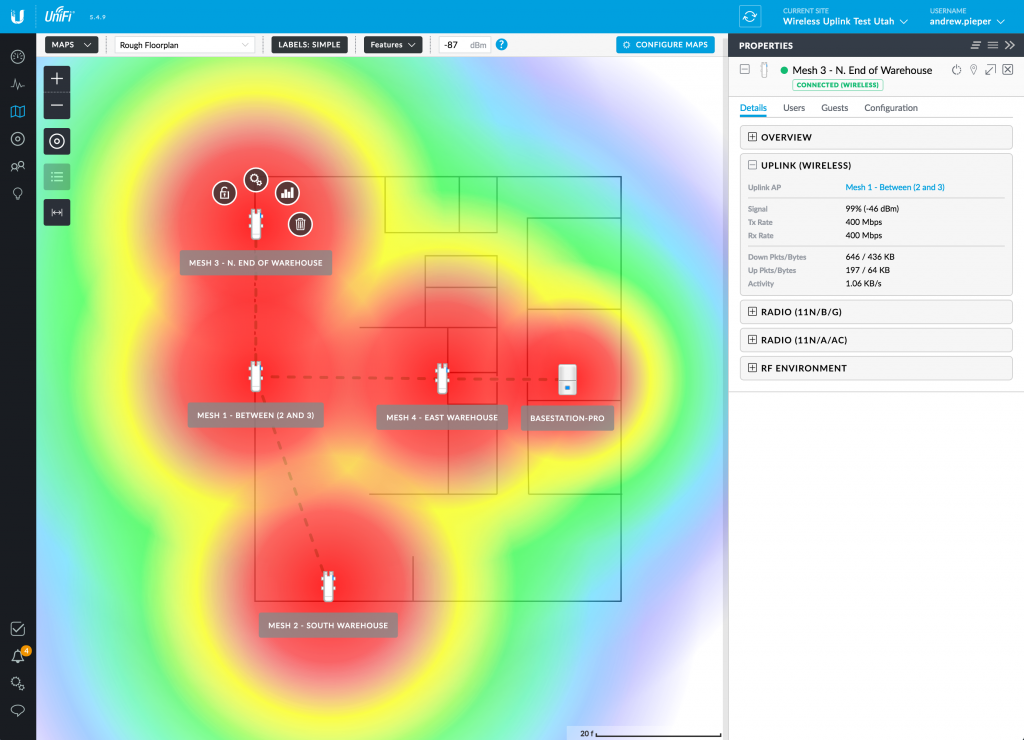
View에 접근하기 위해서는:
- UniFi 컨트롤러를 실행합니다.
- 왼쪽 툴바의 맵 아이콘을 클릭
- Maps 또는 Topology를 맨위의 왼쪽 드롭다운 메뉴에서 선택
각 장비를 클릭하여 관리하거나 환경설정을 수행할 수 있습니다.
성공 사례
무선 업링크는 물리적으로 네트워크 대역에 있기 어려운 네트워크 연결을 도울 수 있다는 점에서 매우 유용합니다. LAN 연결이 가능하지 않은 특정 환경이나 설정에서 무선 업링크는 네트워크를 필요할 때마다 접근할 수 있도록 합니다. Mesh product line은 다중 홉 기능을 통해서 네트워크를 확장하거나 외부 네트워크 환경에 도움을 줄 수 있습니다.
더불어 무선 업링크의 최적화된 네트워크 속도를 보장하고 싶다면, 네트워크를 고안할 때 무선 업링크 비중이 매우 높은 AP의 불필요한 유선 연결을 줄임으로서 균형을 맞출 수 있습니다. 아래의 예제를 확인하십시오:
예제의 왼쪽은 UAP-AC-MESH 2개 사이가 불균형으로 되어 있으며, 다른 AP들도 충분히 무선 업링크 AP로 사용할 수 있음에도 하나의 AP에 너무 많은 과중이 치우쳐있습니다. 오른쪽은 상황이 완화된 예제를 나타내고 있습니다. 또한 첫번째 예제에서는 불필요한 무선 업링크의 계층화가 이루어진 반면에 오른쪽은 해당 계층을 축소하였습니다.
네트워크가 무선 업링크를 필요하거나 이 기능을 사용함으로서 이점을 얻기 전까지는, Connectivity Uplink Monitor & Wireless Uplink 설정을 비활성화하기를 권장합니다. 이를 수행하기 위해서는:
- Settings 아이콘 클릭
- Site Settings으로 이동
- "Uplink Connectivity Monitor" 에서 "Enable connectivity monitor and wireless uplink" 체크박스 비활성화
이 설정을 비활성화 함으로서 속도 향상을 도모할 수 있으며, UniFi 네트워크 속도가 더 좋은 속도로 공급할 수 있습니다.
관련 문서